R. ÉQUATIONS
Les équations vont permettre d'afficher de manière reconnue des développements mathématiques.
1. INSERTION ÉQUATION
Il est possible d'écrire l'équation ou d'insérer une équation toute faite puis de la modifier.
![]()
![]() ONGLET "INSERTION"
ONGLET "INSERTION"
groupe "symboles" (9ème bloc)
<clic g> sur ![]() de
de  pour l'écrire
pour l'écrire
ou <clic g> sur ![]() de
de  pour la sélectionner
pour la sélectionner
le ruban "outils d'équation" s'affiche
utiliser les outils pour écrire l'équation
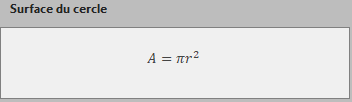
![]() Les outils de l'onglet "équation" s'affichent
Les outils de l'onglet "équation" s'affichent

2. INSERTION STRUCTURE
Des éléments de structure peuvent être insérés en fonction des besoins.
![]()
![]() ONGLET "ÉQUATION"
ONGLET "ÉQUATION"
groupe "structure" (3ème bloc)
positionner le pointeur dans l'équation
<clic g> sur une structure pour l'insérer
renseigner les zones en gris

![]() Dans une nouvelle diapositive, insérer la formule
Dans une nouvelle diapositive, insérer la formule 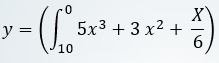
3. INSERTION SYMBOLES
Des symboles mathématiques peuvent être insérés en fonction des besoins.
![]()
![]() ONGLET "ÉQUATION"
ONGLET "ÉQUATION"
groupe "symboles" (2ème bloc)
<clic g> sur un symbole pour l'insérer

![]() Modifier ainsi l'équation créée :
Modifier ainsi l'équation créée : 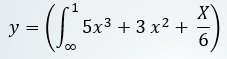
![]() L'onglet
L'onglet ![]() permet de présenter l'équation
permet de présenter l'équation